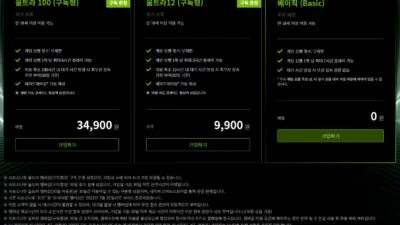마이크로소프트의 윈도우10 4번째 버전 업데이트 Fall Creator Update 인 레드스톤3가 2017년 10월 18일 한국시간 오전 2시에 정식 배포 되었는데요.
저는 사실 정식 배포 몇일 전부터 유출된 미디어 크리에이션 툴을 통해 무슨 기능이 새로 생겼나 궁금해 미리 깔아봤습니다만, 눈에 띄는 변경점이 없었습니다.
이번 업데이트 중 가장 기대했던 기능인 원드라이브의 Files On-Demand 기능은 미디어 크리에이션 툴을 통해 설치한 레드스톤3에는 원드라이브의 구 버전이 깔려있어서 아쉽게도 확인이 불가능 했는데요.
설정을 보던 중에 레드스톤3의 신규 기능 중 스마트폰과의 연계기능이 강화 되었다고 해서 휴대폰과 컴퓨터를 연결하는 기능이 생겼더라구요. 한번 알아볼까요?
▼ 먼저 “설정” 에서 “휴대폰”으로 들어갑니다.
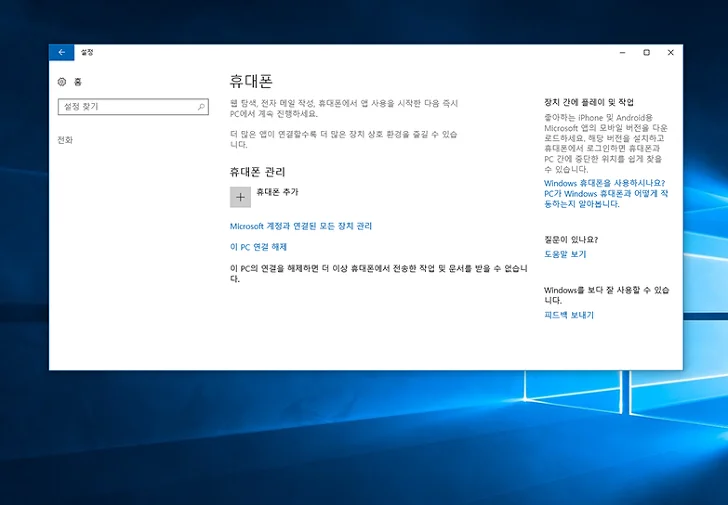
스마트폰 컴퓨터 연결
▼ 휴대폰 추가 버튼을 누르면 아래와 같이 전화번호를 입력하라고 합니다.
문자메세지로 앱설치 링크를 보내준다고 합니다.
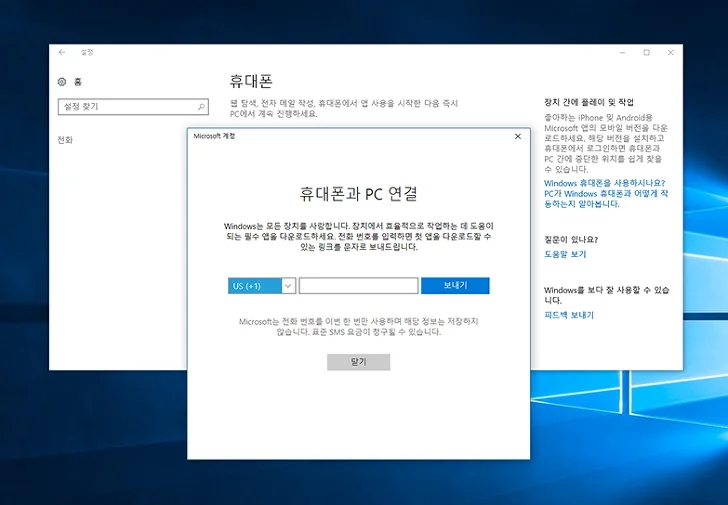
스마트폰으로 컴퓨터 연결
▼ 문자메세지로 링크가 보내졌습니다.
그런데, 저 링크로는 들어갈 수 없었습니다. aka.ms라는 도메인의 주소를 보내왔는데 aka 와 .ms 가 따로 떨어져 보내와서, 클릭해도 주소가 없다고 나오더군요. (헉!)
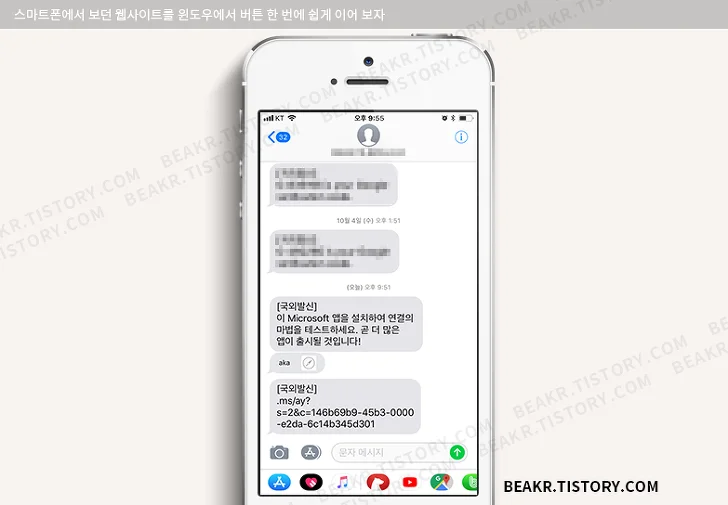
스마트폰 컴퓨터 연결
▼ 할 수 없이 앱스토어에서 “Continue on PC”로 검색했습니다.
(프로그램 설명의 스크린샷은 마치 한글은 지원 안 하는 것 처럼 보입니다만)
프로그램을 깔고 나니 한글이 보이는 군요.
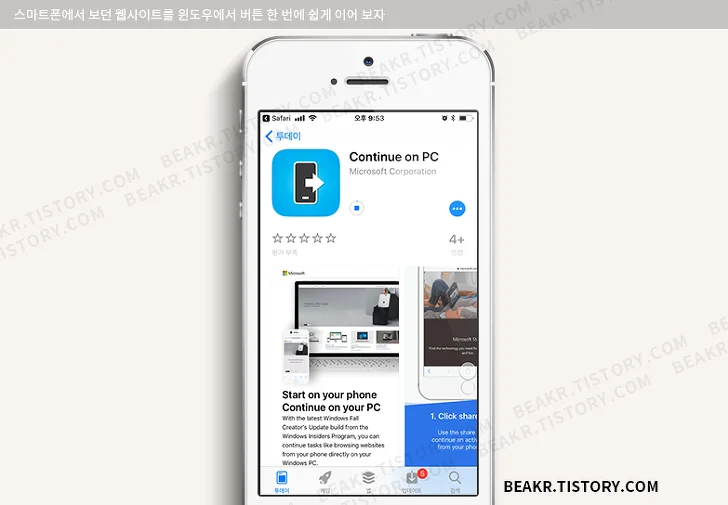
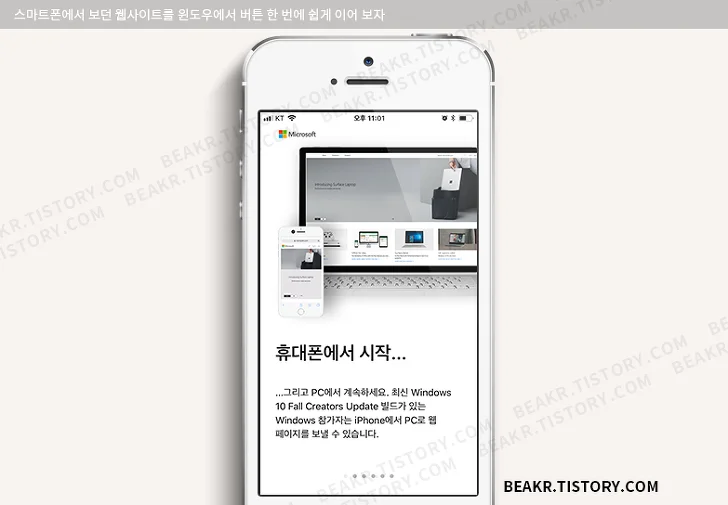
스마트폰 컴퓨터 연결
▼ 웹페이지를 보다가 윈도우PC로 페이지를 보려고 할 경우 공유(아이콘)을 누릅니다.
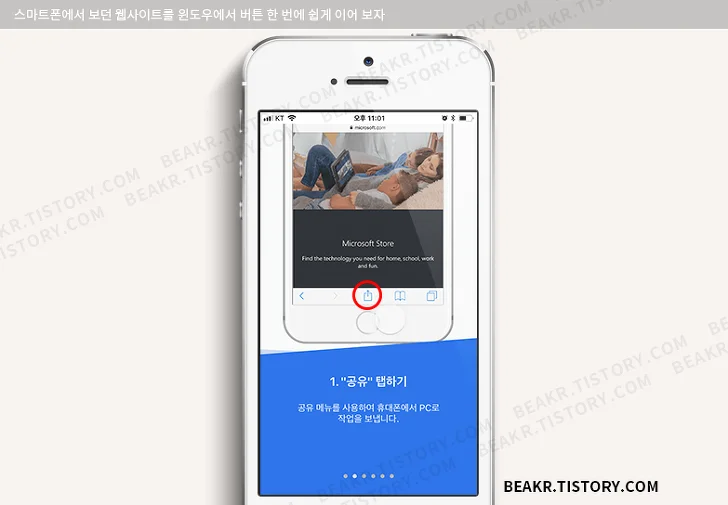
▼ 보낼수 있는 앱들이 나오는데 더보기 버튼을 누른 후 Continue on PC 부분을 슬라이드하여 켜줍니다.
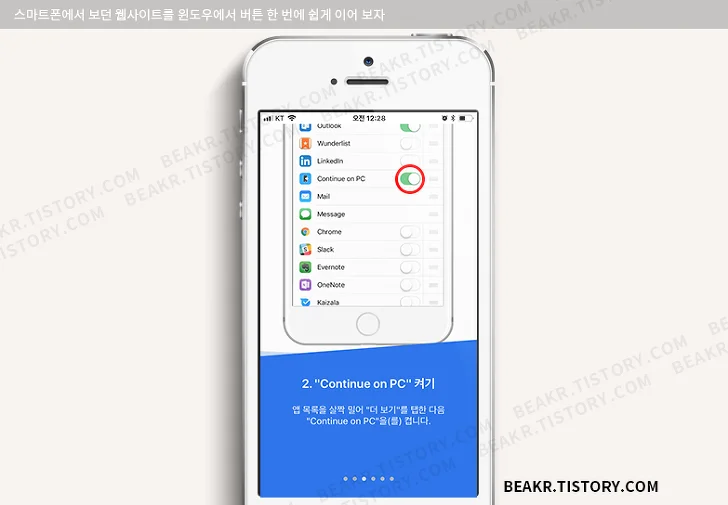
▼ 공유할 수 있는 프로그램에 Continue on PC가 생기면 그 버튼을 누릅니다.
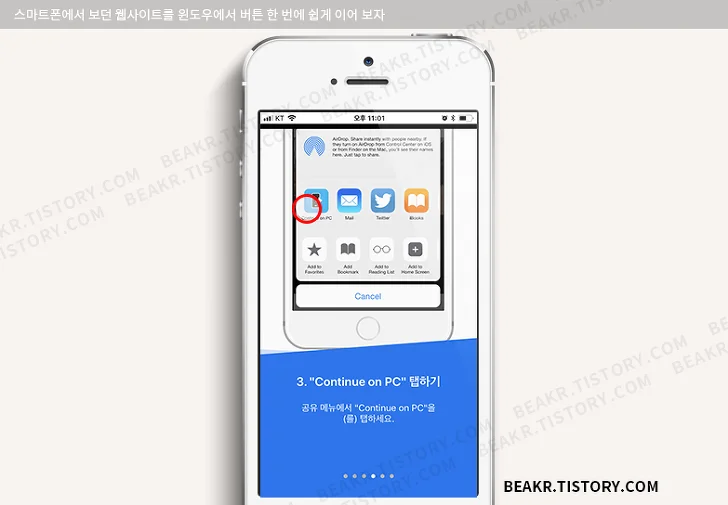
스마트폰 컴퓨터 연결
▼ 옵션으로 보낼 피씨를 선택하거나 나중에 알림을 보낼 수 있습니다.
한 번 테스트 해보라면서 마이크로소프트의 사이트를 띄워 주는 군요.
마이크로소프트 계정을 입력하면 계정과 연결된 PC가 나옵니다.
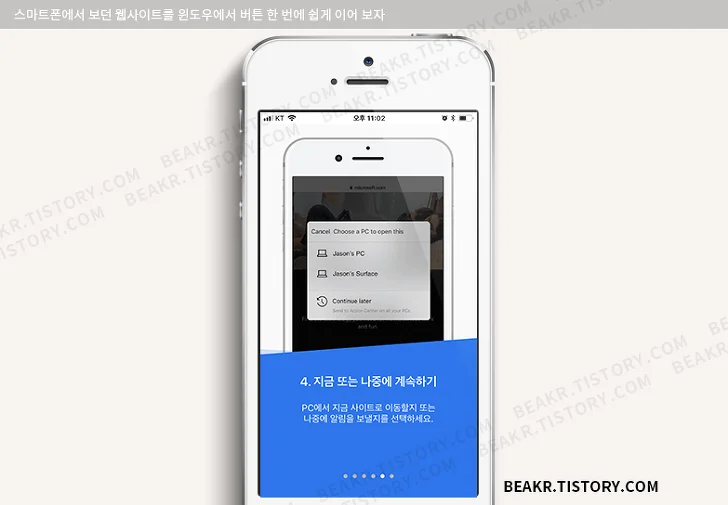
▼ 보내고 싶은 PC가 나왔다면 선택하면 됩니다.
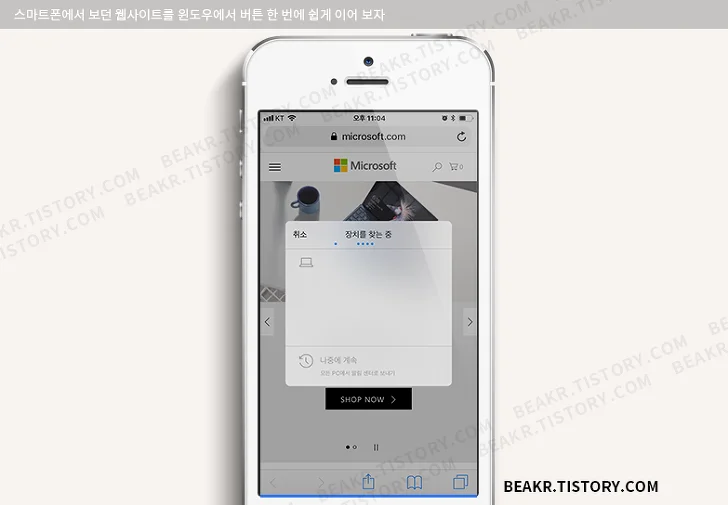
스마트폰 컴퓨터 연결
▼ 보내고 싶은 PC를 선택하니 보내는 중이라고 표시됩니다.
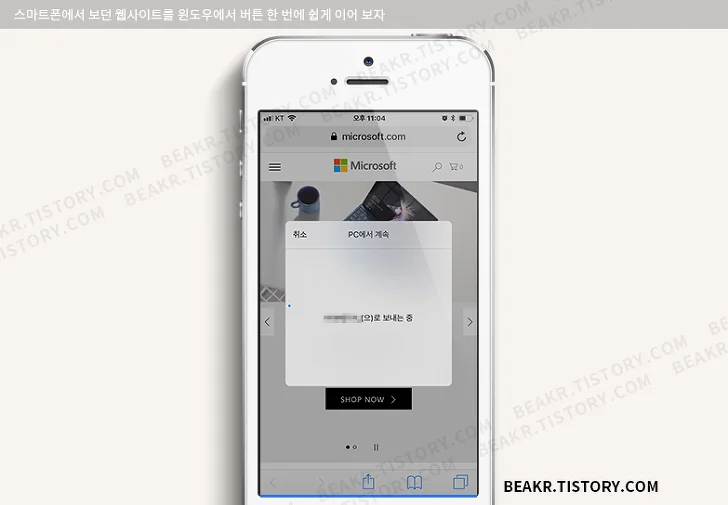
▼ 데스크탑PC로 보내기를 선택했더니 엣지창이 자동으로 켜지면서 스마트폰에서 보고 있던 웹페이지가 짠~ 하고 자동으로 나타납니다.
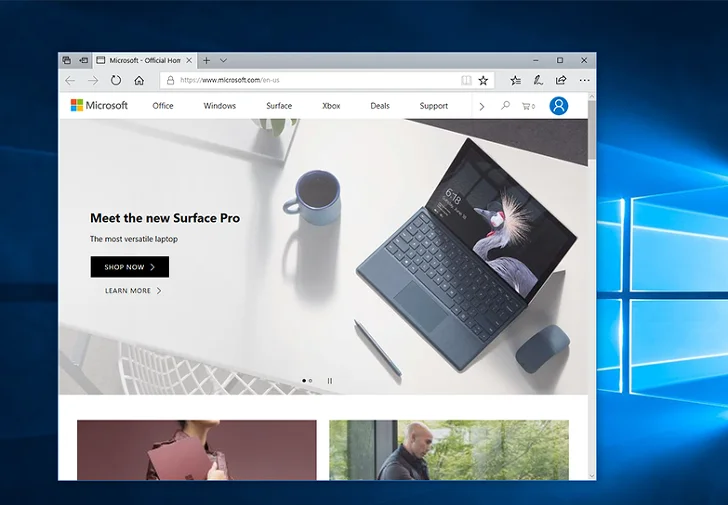
윈도우10 레드스톤3 Fall Creator Update 의 “PC로 계속하기”기능이 실제로 얼마나 효용성이 있을지는 모르겠습니다. 어떻게 쓰느냐는 사용자에 따라 다른 거겠죠?
하지만, 자사의 모바일 사업을 접겠다는 발표 이후로 이러지도 저러지도 못했던 아이폰이나 안드로이드 지원이 방향을 잡는 것 같기도 하네요.
다음에도 윈도우10의 새로운 기능을 같이 얘기해보도록 하죠.